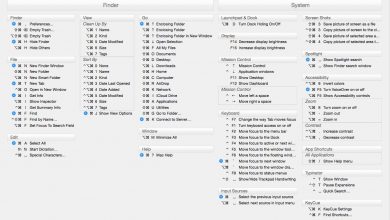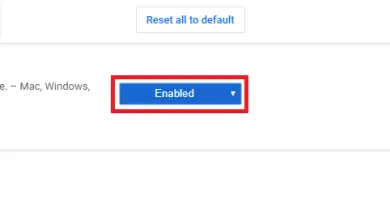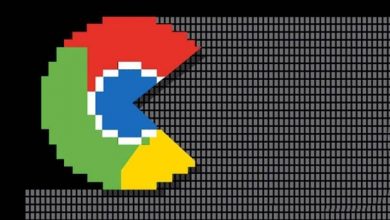Windows Update -palvelu puuttuu Services.msc-tiedostosta
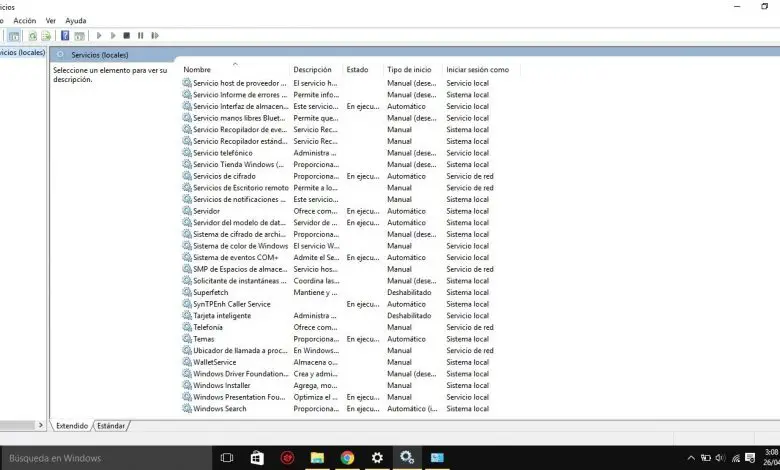
Windows Update -palvelu on olennainen osa, kun puhumme tietokoneemme päivityksistä Windows 10 -käyttöjärjestelmällä. Sen avulla on mahdollista saada uusin versio tästä ympäristöstä, ja lisäksi se on välttämätöntä, koska se on vastuussa päivitysten käynnistämisestä Microsoft OS vaatii. Kuitenkin aina silloin tällöin se epäonnistuu. Siksi tässä artikkelissa haluamme näyttää, kuinka korjata puuttuminen palvelu Windows Päivitykset sisään Services.msc Windows 10 -tietokoneellasi. Ja tee se useilla tavoilla, jos jokin ei toimi.
Ensinnäkin on pidettävä mielessä, että tätä palvelua hallinnoi palvelupäällikkö. Joten sen ei pitäisi näyttää virheitä, ja jos se ilmenee, niiden pitäisi olla melko näkyviä. Jotkut käyttäjät ilmoittivat tapauksesta, jossa Windows Update -palvelu puuttuu Services.msc-tiedostosta Windows 10: ssä. Ja tässä haluamme lopettaa.
Joskus tämä virhe tunnetaan jopa nimellä koodi 0x80070424 .
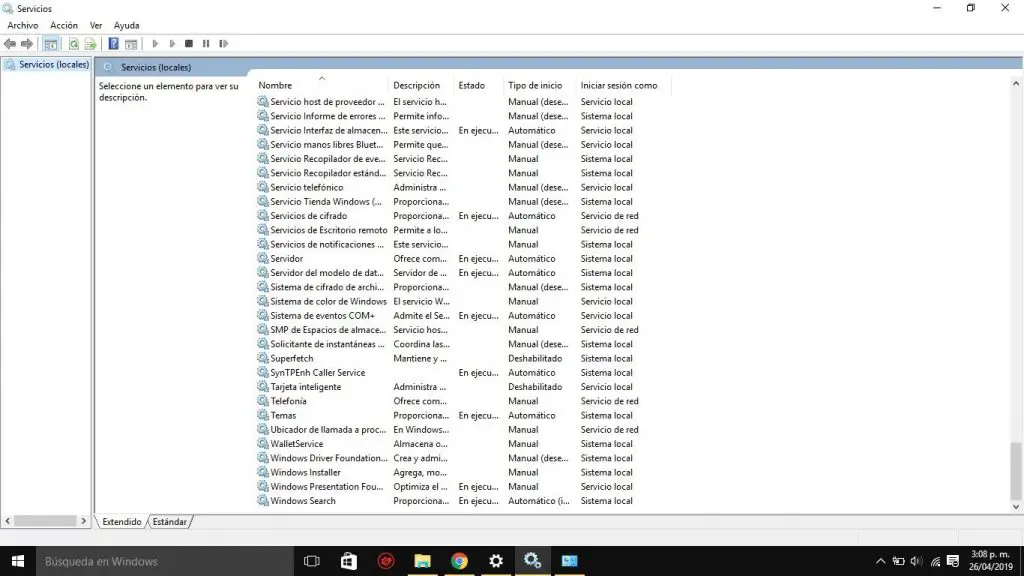
Services.msc: n Windows Update -palvelu puuttuu
Kuten olemme juuri sanoneet, ja artikkelin otsikko itse selittää sen, viittaamme pääasiassa tietyn tiedoston puuttumiseen. Monet Windows 10 -käyttäjät väittävät, että tutkimuksensa mukaan kaikki voi liittyä haittaohjelmien toimintaan järjestelmässä. Siitä huolimatta käymme läpi joitain vinkkejä, jotka sinun on pidettävä mielessä. Asiat, jotka lisäksi suosittelemme, että teet ne samassa järjestyksessä, jossa aiomme ilmaista ne seuraavilla riveillä:
Suorita Windows-päivitysten vianmääritys
Windows Update -vianmääritysohjelma voi ratkaista monia Windows Updates -ongelmia. Ainakin voit saada tietoja virheestä, jota tällä hetkellä kohtaat. Seuraavassa kuvataan melko yksinkertainen Windows Update -vianmäärityksen suorittaminen:
- Napsauta Käynnistä
- Mene asetuksiin
- Sitten päivityksiin ja tietoturvaan
- Myöhemmin vianmääritykseen
- Valitse Windows Update -vianmääritysohjelma ja suorita se
Aloita SFC-skannaus
System File Checker tai sfc.exe on Windows-apuohjelma, joka sijaitsee C: \ Windows \ System32-kansiossa. Se on kehitetty siten, että voimme etsiä tietokoneelta mahdollisia vioittuneita tiedostoja, jotka syntyvät ajan myötä Microsoft-käyttöjärjestelmässä.
Kuten sanoimme aiemmin, koska epäonnistuminen voi liittyä puuttuviin tiedostoihin, ei ole huono idea ottaa riski tämän skannauksen yhteydessä. Jälleen tämä antaa ainakin paremman idean.
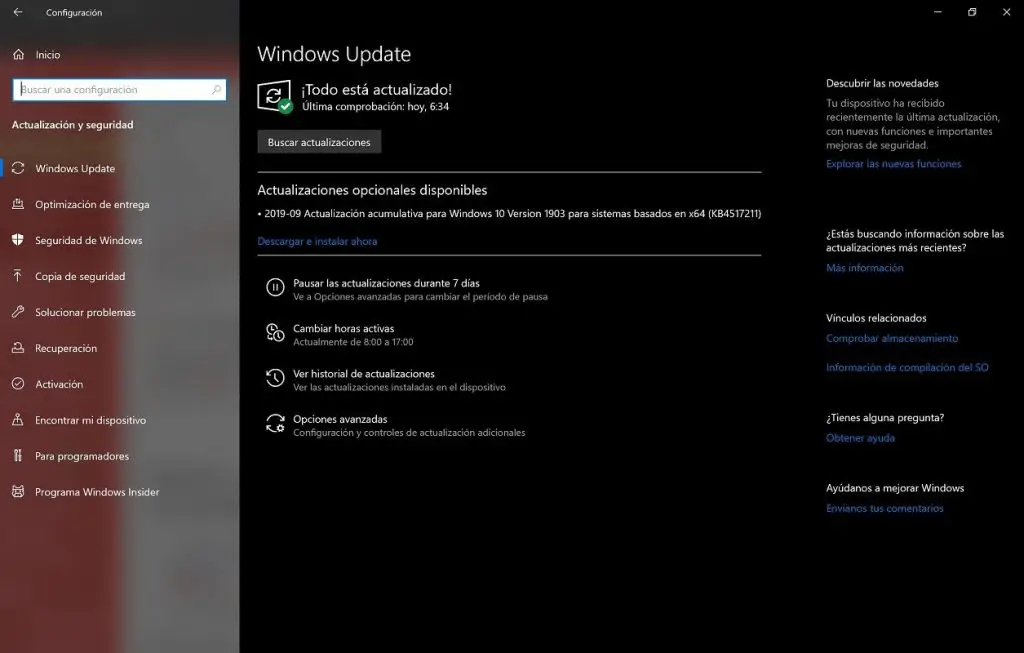
Rekisteröi Windows Updates -palvelu uudelleen
Jos yllä mainitut ratkaisut eivät tuottaneet sinulle hyviä tuloksia, seuraava asia, jonka keksimme, on nollata Windows Updates -komponentit.
Se saattaa tuntua liian ilmeiseltä, ja monille se on liian pitkä ja tylsä prosessi. Mutta voimme vakuuttaa teille, että jos otatte sen askel askeleelta, se on yleensä valtava apu. Itse asiassa tämän ratkaisun pitäisi korjata nykyinen Windows Updates -ongelma.
Käytä rekisterikorjausta
Toinen vaihtoehto voi olla varmuuskopion tekeminen rekisteristä ja sitten palautuspisteen luominen. Sitten sinun on ladattava Tämä tiedosto ja poimia sen sisältö. Mitä saat, on Fix-WUS.reg-tiedosto. Sinun on lisättävä sen sisältö rekisteriisi.
Korjaa Windows 10 ulkoisella tallennusvälineellä
Jos mikään yllä olevista ei ole auttanut sinua, valitettavasti ainoa vaihtoehto on korjata ikkunat 10 käytettävissä olevien erilaisten ulkoisten keinojen kautta. Vaikka Windows 10: n nollaamisen pitäisi korjata suurin osa ongelmistasi, tämä on edellisen ongelman kehitys.
Tietenkin tähän tarvitaan DVD tai USB-tikku, jossa on Windows 10 ISO.